Sukurkite darbalaukio nuorodą „Windows 10“ (PAMOKA)
Įvairios / / November 28, 2021
Kaip sukurti darbalaukio nuorodą „Windows 10“: Ar negerai iš karto gauti prieigą prie konkrečios savo sistemos programos? Tai skirta nuorodoms, naudojamoms. Anksčiau prieš „Windows 10“ buvo lengva sukurti darbalaukio nuorodą, tačiau „Windows 10“ tai yra šiek tiek sudėtinga. „Windows 7“ mums tereikia dešiniuoju pelės mygtuku spustelėti programas ir pasirinkti siuntimo į parinktį, tada pasirinkite Darbalaukis (Sukurti ekrano kopiją).

Kai kuriems darbalaukio spartųjį klavišą sukurti gali būti lengviau, tačiau kitiems gali būti sunku sukurti nuorodą darbalaukyje, ypač tiems, kurie naudoja operacinę sistemą Windows 10. Kadangi tokios galimybės negauname Windows 10, daugeliui vartotojų tampa sunku sukurti darbalaukio ekrano kopiją. Nesijaudinkite, šiame vadove sužinosime apie kai kuriuos metodus, kuriais galite lengvai sukurti darbalaukio nuorodą sistemoje „Windows 10“.
Turinys
- Sukurkite darbalaukio nuorodą „Windows 10“ (PAMOKA)
- 1 būdas – kurkite nuorodą vilkdami ir numesdami
- 2 būdas – darbalaukyje sukurkite nuorodą, sukurdami vykdomosios programos nuorodą
- 3 būdas – nuorodos kūrimas sukuriant programos vykdomosios programos nuorodą
Sukurkite darbalaukio nuorodą „Windows 10“ (PAMOKA)
Būtinai sukurti atkūrimo tašką tik tuo atveju, jei kas nors negerai.
1 būdas – kurkite nuorodą vilkdami ir numesdami
„Windows 10“ suteikia galimybę nuvilkti tam tikrą programos spartųjį klavišą, pvz., „Windows 7“, iš pradžios meniu į darbalaukį. Norėdami tinkamai atlikti šią užduotį, atlikite toliau nurodytus veiksmus.
1 žingsnis – Pirmiausia reikia sumažinti veikiančią programą ir kad galėtumėte matyti darbalaukį
2 žingsnis – Dabar spustelėkite Pradžios meniu arba paspauskite klaviatūros Windows klavišą, kad paleistumėte meniu Pradėti.
3 veiksmas – Pasirinkite tam tikra programa iš meniu ir vilkite ir numeskite konkrečią programą iš meniu į darbalaukį.
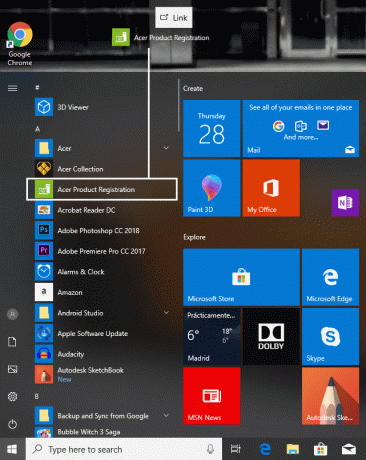
Dabar ekrane galėsite matyti programos nuorodą. Jei darbalaukyje nerandate jokių piktogramų, galite tiesiog dešiniuoju pelės mygtuku spustelėti ir pasirinkti Žiūrėti ir spustelėti Rodyti darbalaukio piktogramas.
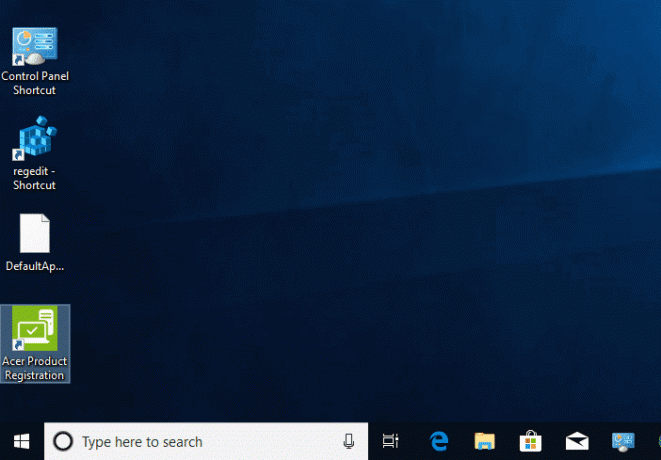
2 būdas – darbalaukyje sukurkite nuorodą, sukurdami vykdomosios programos nuorodą
Jei manote, kad aukščiau pateiktas metodas jums netinka arba jums nepatinka aukščiau nurodyta parinktis, galite patikrinti toliau nurodytą metodą. Šis metodas suteiks galimybę darbalaukyje sukurti nuorodą.
1 žingsnis – Atidarykite meniu Pradėti spustelėdami Pradžios meniu arba paspausdami „Windows“ klavišas.
2 žingsnis – Dabar pasirinkite „Visos programos“ ir čia turite pasirinkti programą, kurią norite turėti darbalaukyje kaip nuorodą.
3 veiksmas – Dešiniuoju pelės mygtuku spustelėkite programą ir eikite į Daugiau> Atidaryti failo vietą

4 veiksmas – Dabar failo vietos skiltyje spustelėkite programą ir eikite į „Siųsti į“, tada spustelėkite „Darbalaukis (sukurti nuorodą)”.
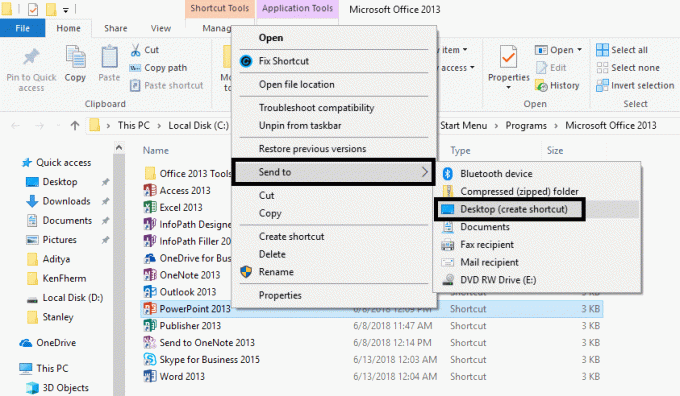
Šis metodas iš karto sukurs programos nuorodą darbalaukyje, suteikdamas tiesioginę prieigą prie tos programos. Dabar šias programas galite paleisti tiesiai iš darbalaukio be jokių rūpesčių.
3 būdas – nuorodos kūrimas sukuriant programos vykdomosios programos nuorodą
1 žingsnis – Turite atidaryti diską, kuriame įdiegta „Windows 10“. Jei jis įdiegtas „C“ diską reikia atidaryti tą patį.
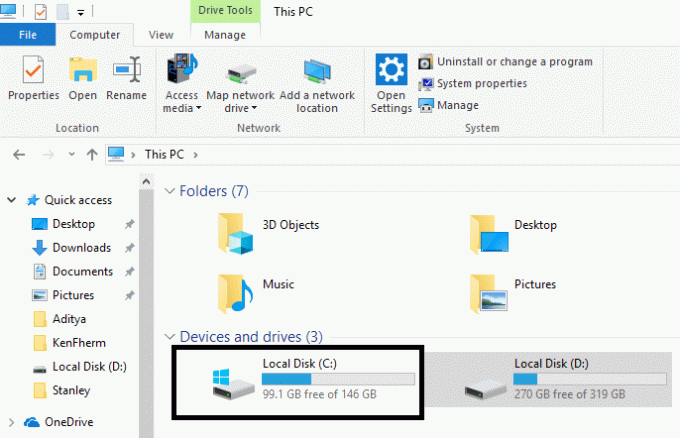
2 žingsnis - Atviras Programų failai (x86) ir čia reikia rasti aplanką, kuriame yra programa, kuriai norite sukurti nuorodą darbalaukyje. Paprastai aplankas turi programos pavadinimą arba įmonės / kūrėjo pavadinimą.
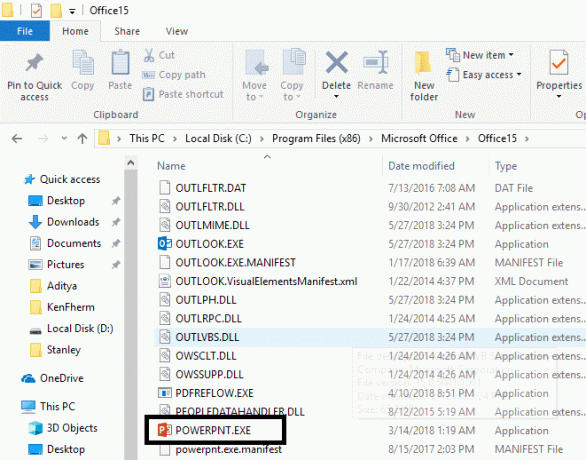
3 veiksmas – Čia reikia ieškoti .exe failo (vykdomojo failo). Dabar Dešiniuoju pelės mygtuku spustelėkite programą ir eikite į Siųsti į > Darbalaukis (sukurti nuorodą) Norėdami sukurti šios programos darbalaukio nuorodą.
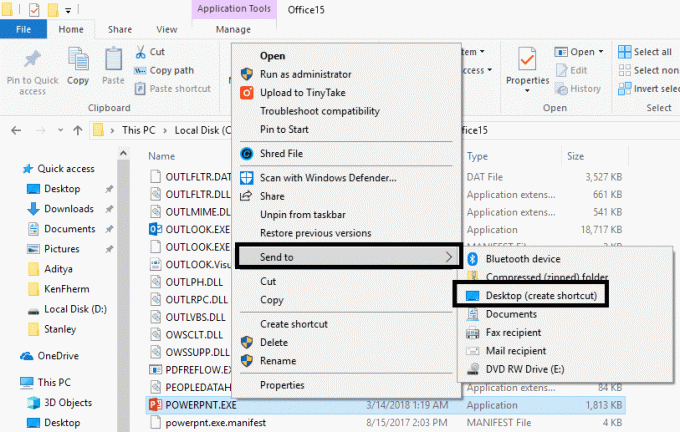
Aukščiau paminėti visi trys metodai padės sukurti darbalaukio nuorodą. Spartieji klavišai leidžia gauti tiesioginę prieigą prie konkrečios programos. Kad darbas būtų lengvesnis ir greitesnis, visada rekomenduojama palikti dažnai naudojamos programos darbalaukio nuorodą. Nesvarbu, ar tai žaidimas, ar biuras programą, kurią dažnai naudojate, išsaugokite darbalaukio nuorodą ir gaukite tiesioginę prieigą prie tos programos ar programos. Atsižvelgiant į „Windows“ konfigūraciją, gali kilti problemų ieškant tinkamų instrukcijų, kaip sukurti darbalaukio nuorodą. Tačiau paminėjome veiksmus, kurie veiks visose „Windows 10“ versijose. Viskas, ką jums reikia padaryti, tai atidžiai sekti instrukcijas. Kurdami sparčiuosius klavišus turite įsitikinti, kad darbalaukio piktogramas sutvarkote taip, kad jos jokiu būdu neatrodytų netvarkingos. Išvalykite darbalaukį ir tvarkykite jį efektyviausiu būdu.
Rekomenduojamas:
- Kur yra „Windows 10“ paleisties aplankas?
- Veidrodinis Android ekranas į savo kompiuterį be Root
- Kaip pakeisti sistemos kalbą „Windows 10“.
- Valdykite virtualiąją atmintį (puslapio failą) sistemoje „Windows 10“.
Tikiuosi, kad pirmiau pateikti veiksmai buvo naudingi ir dabar galite tai padaryti lengvai Sukurkite darbalaukio nuorodą „Windows 10“, bet jei vis dar turite klausimų apie šią mokymo programą, nedvejodami užduokite juos komentarų skiltyje.



